gimp怎么抠图片
1、gimp打开一张图片。

2、选区左边工具箱中的“自由选取工具”。

3、在图片上圈选需要抠取得区域。

4、大概选取后,可以按ctrl圈选不需要的区域shift增加区域修复选区,最后得到自己需要的精确选区。


5、选取后,我们可以ctrl+x截取选区,接着ctrl+v进行粘贴,右边图层会多出一个浮动选区。
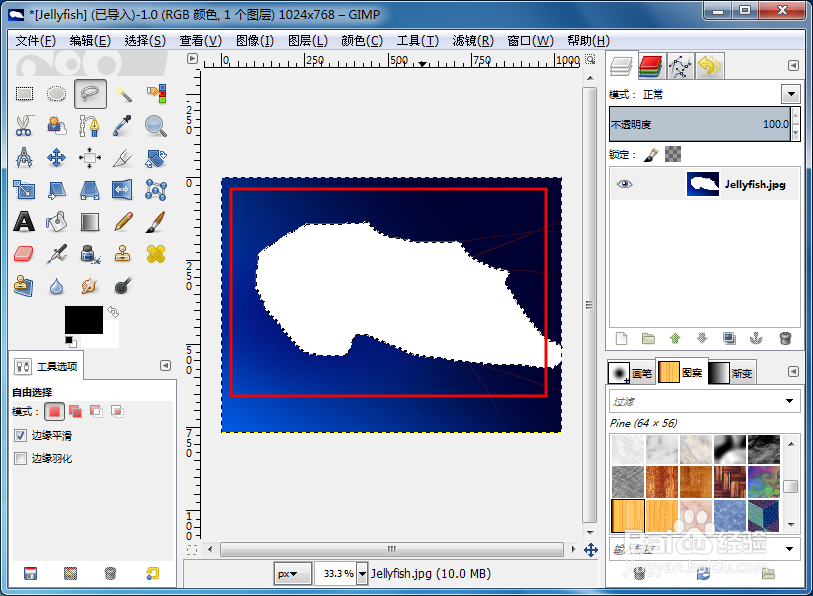

6、选择浮动选区,然后点击下面的“创建新图层...”,这样浮动选区就会变成图层了。


7、点击底部图层的小眼睛,不显示它,这样我们的抠的图片就显示出来了,现在可以文件导出为图片就可以了。
